Questa guida ti mostrerà tre metodi per registra una sessione, una presentazione o una conferenza su BigBlueButton. In modo da poter riprodurre la registrazione video in un secondo momento. Come sistema di conferenza Web open source, BigBlueButton è ampiamente utilizzato tra scuole, collage e piccole imprese. Pertanto, a volte potresti voler sapere come registrare riunioni su BigBluButton, come registrare e condividere presentazioni su BigBlueButton e altro ancora. Sebbene abbia aggiunto la funzione di registrazione, non è l'opzione migliore per registrare le tue conferenze. Fortunatamente, puoi ottenere più metodi da questo articolo.
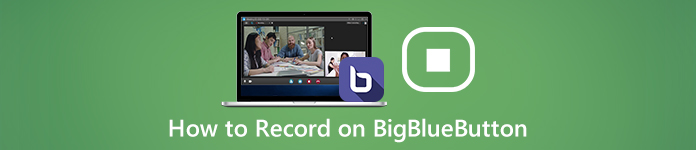
- Parte 1: Come registrare una sessione con BigBlueButton
- Parte 2: Il modo migliore per registrare una sessione su BigBlueButton in segreto
- Parte 3: Come registrare una sessione BigBlueButton online
- Parte 4: Domande frequenti sulla registrazione della sessione BigBlueButton
Parte 1: Come registrare una sessione con BigBlueButton
La funzione di registrazione integrata è un modo semplice per registrare su BigBlueButton. La registrazione verrà salvata online per 1 anno e quindi eliminata automaticamente.
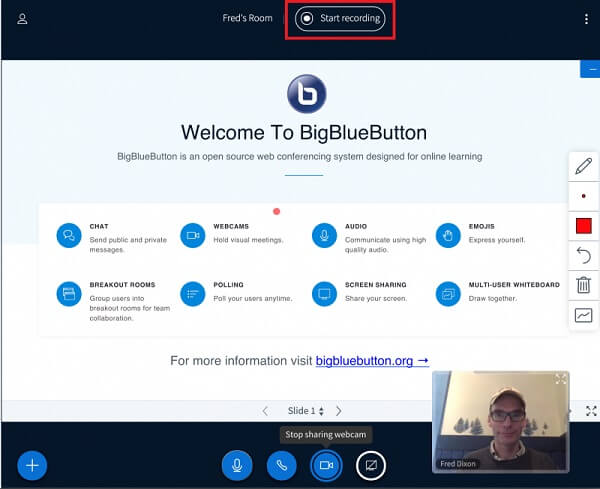
Passo 1 Accedi a BigBlueButton, accedi al tuo account, crea una conferenza o una sessione e invita i partecipanti.
Passo 2 Quando si desidera registrare la sessione su BigBlueButton, fare clic su Inizia a registrare pulsante nella parte superiore dello schermo. Se richiesto, premere Sì.
Passo 3 Clicchi Ferma la registrazione fino alla fine della conferenza. Quindi puoi scaricarlo sul tuo computer.
Parte 2: Il modo migliore per registrare una sessione su BigBlueButton in segreto
Fortunatamente, la funzione di registrazione integrata non è l'unico modo per registrare su BigBlueButton. Apeaksoft Screen Recorder, ad esempio, offre più vantaggi.

4,000,000+ Download
Registra conferenze, presentazioni e sessioni su BigBlueButton.
Aggiungi le tue reazioni alle registrazioni di BigBlueButton.
Fornisci ampie funzioni bonus, come l'editing video.
Anteprima delle registrazioni delle sessioni con il lettore multimediale integrato.
Come registrare una sessione su BigBlueButton
Passo 1 Installa il miglior registratore BigBlueButton
Esegui il miglior registratore per conferenze per BigBlueButton dopo averlo installato sul tuo PC. Per gli utenti Mac, installare un'altra versione. Scegliere Videoregistratore per ottenere l'interfaccia principale.

Passo 2 Registra la sessione BigBlueButton
Esistono quattro opzioni:
Dsiplay, cattura tutto sullo schermo, come una finestra, una regione personalizzata o uno schermo intero.
Webcam, registra il tuo viso tramite webcam.
Sound System, registra l'audio dalla conferenza BigBlueButton.
Microfono, aggiungi la tua voce alla registrazione della conferenza.
Attiva o disattiva per ogni opzione in base alle tue necessità. Per registrare solo una sessione, ad esempio, abilitare Dsiplay ed Sound System mentre disabilita Webcam ed Microfono.
Fai una sessione in BigBlueButton, vai al registratore e fai clic su REC per iniziare a registrarlo. Ora puoi attingere alla registrazione della conferenza con il Modifica strumento o fare uno screenshot con il Telecamere pulsante.

Passo 3 Salva la registrazione della conferenza
Al termine della conferenza, fare clic su Fermare pulsante. Quindi verrai portato alla finestra di anteprima. Controlla la registrazione di BigBlueButton premendo il tasto Giocare pulsante. Se si desidera rimuovere il metraggio ridondante, utilizzare il Applica la clip strumento per tagliarlo. Infine, fai clic su Risparmi per esportare la registrazione sul tuo disco rigido.

Se vuoi registrare una lezione a scuola, questo software può anche essere il registratore di lezioni per catturare solo l'audio.
Parte 3: Come registrare una sessione BigBlueButton online
Se hai solo bisogno di registrare una presentazione in BigBlueButton di tanto in tanto, Registratore di schermate online gratuito Apeaksoft è l'opzione più semplice. Inoltre, non è solo gratuito, ma fa anche il lavoro online.
 Consigli
Consigli- Registra sessioni BigBlueButton senza installazione.
- Sovrapponi il viso e la voce alla registrazione della conferenza.
- Totalmente gratuito da usare senza limiti.
- Salva le registrazioni della conferenza in video HD.
Come registrare la sessione in BigBlueButton
Passo 1 Quando ti iscrivi a una conferenza BigBlueButton e desideri registrarla, visita https://www.apeaksoft.com/free-online-screen-recorder/. Colpire il Avviare la registrazione pulsante per ottenere il programma di avvio.

Passo 2 Clicca su Monitorare e trascina il cursore sulla finestra della conferenza. Per aggiungere il tuo volto alla registrazione, abilita la Webcam; altrimenti disabilitalo. Quindi scegli le fonti audio, come Sistema audio ed Microfono.

Passo 3 Colpire il REC per iniziare a registrare la sessione in BigBlueButton. Quindi fare clic su Fermare pulsante al termine della registrazione della conferenza. Il registratore online BigBlueButton salverà la registrazione in file MP4 e potrai scaricarla sul tuo disco rigido.
Prendi lo screen recorder gratuito e puoi farlo registra webinar, lezioni, riunioni online e altro a scuola.
Parte 4: Domande frequenti sulla registrazione della sessione BigBlueButton
BigBlueButton è gratuito?
BigBlueButton è un progetto open source, quindi è gratuito da usare. Inoltre, hai pieno accesso al codice sorgente con una licenza open source.
Posso registrare le mie sessioni con l'integrazione nativa di TalentLMS BigBlueButton?
Sfortunatamente, non è possibile registrare le sessioni con l'integrazione nativa di TalentLMS BigBlueButton. Se desideri registrare tutte le sessioni ILT e le conferenze per la visualizzazione in un secondo momento, devi selezionare BigBlueButton come tipo di conferenza predefinito e connettere il tuo portale all'account BigBlueButton.
Quali sono i vantaggi di BigBlueButton?
BigBlueButton può essere integrato nei principali sistemi di gestione dell'apprendimento e soddisfare gli standard di accessibilità WCAG2.0. Il team di sviluppatori ha introdotto una varietà di integrazioni per accedere senza problemi a BigBlueButton in tutti i principali sistemi di gestione dell'apprendimento.
Conclusione
Questa guida ha discusso come registrare una sessione, una conferenza o una presentazione in BigBlueButton. In quanto progetto open source, molti studenti, insegnanti e piccole imprese si affidano a BigBlueButton. Per sessioni importanti, faresti meglio a registrarle con Apeaksoft Screen Recorder. Ti consente di svolgere il lavoro senza avvisare gli altri partecipanti e di salvare le conferenze in video di alta qualità. Se hai altre domande, scrivile sotto questo post.








